Como visualizar sua página no Facebook como outra pessoa

A página do Facebook pode revelar muito sobre você para quem visita. Se suas postagens forem públicas, todos poderão ver o que você compartilhar. Existem maneiras de bloquear sua conta do Facebook, como dificultar que as pessoas encontrem ou alterem a privacidade de todas as suas postagens antigas. Mas se você quiser verificar novamente o que as pessoas podem ver, você pode ver seu perfil no Facebook como outra pessoa
Vá para a sua página do Facebook e clique nos três pontos ao lado de sua foto de capa.
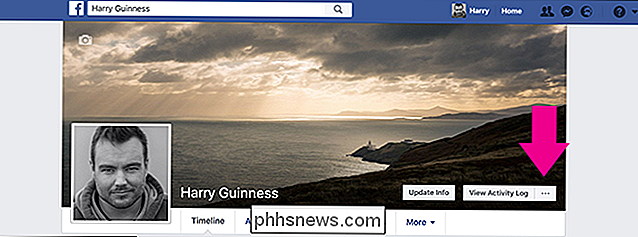
Selecione “Ver como” do menu pop-up.
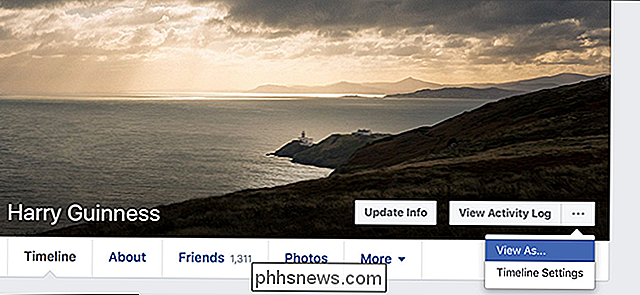
O seu perfil é recarregado para mostrar a você como é o público, qualquer um que não seja seu amigo. Para mim, são principalmente minhas fotos antigas e fotos de capa.
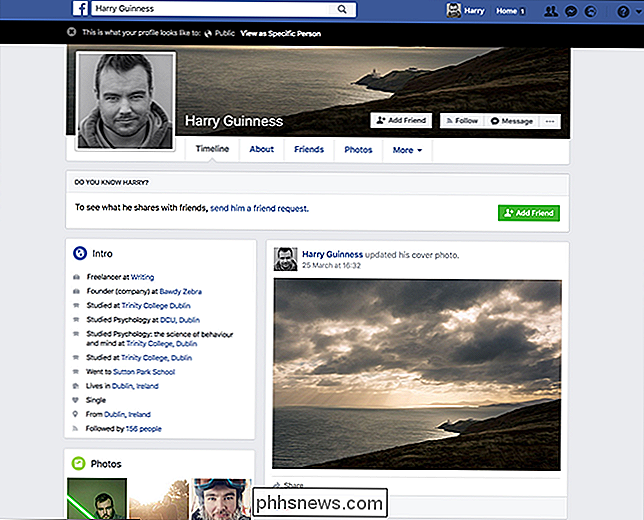
Você também pode ver sua página como uma pessoa específica. Na parte superior da tela, clique em Exibir como pessoa específica e digite o nome da pessoa que você deseja exibir seu perfil como
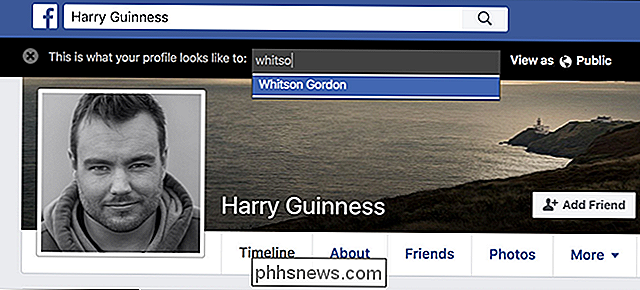
RELACIONADO: Como exibir ou ocultar postagens do Facebook para determinadas pessoas
realmente útil se você estiver escondendo mensagens do Facebook de uma pessoa específica. Esta é a aparência da minha página para meu chefe, Whitson.
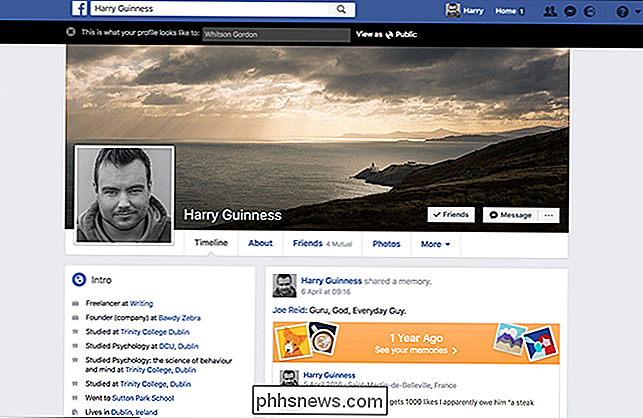
Embora você não possa editar ou excluir nenhuma postagem enquanto estiver visualizando sua página como outra pessoa, ela dará uma boa ideia se há algo que você precisa separar. Verificar de vez em quando para ver como o seu perfil fica para os outros é um grande checkup de privacidade.

O recurso Plex News oferece acesso a vários clipes de vídeo de várias fontes de notícias. No entanto, se você receber suas notícias de outras maneiras, poderá desabilitar o Plex News e impedir que ele apareça no seu cliente Plex. RELATED: Como adicionar classificações IMDB ou Rotten Tomatoes ao seu Plex Media Server Plex News aparece como seu próprio servidor, então quando você usa seu cliente Plex para se conectar a um servidor, você verá uma opção de "Notícias" que pode selecionar.

Como restaurar o Eero Home Wi-Fi
Se você planeja mudar para um novo local, está vendendo seu sistema Eero, ou está apenas tendo problemas com ele, veja como redefinição de fábrica para que você possa começar de novo a partir do zero. Existem algumas maneiras pelas quais você pode redefinir o sistema Eero de fábrica: através do aplicativo Eero no telefone ou usando o botão de redefinição na parte de trás de um dos seus Eero.



